Как заблокировать доступ к определённым сайтам в Интернете на Windows-компьютере? Огромное множество решений существует для выполнения этой задачи и у самой операционной системы Windows, и у сторонних решений. Блокировать отдельные сайты средствами самой Windows можно с помощью системного файла hosts и брандмауэра. Блокировать отдельные сайты или все, кроме белого списка, можно с помощью родительского контроля, реализованного как в самой Windows, так и сторонними программами.
Ещё для этих целей существуют DNS-фильтры, расширения для браузеров, специальные программы. Все эти способы блокировки сайтов разные, применяются в зависимости от конкретной цели и в конкретных ситуациях. Давайте рассмотрим два простейших способа для массовых случаев.
Блокировка сайтов на уровне браузеров
Для блокировки сайтов можно использовать браузерные расширения, в магазине Chrome и Firefox таких много. Но расширения будут работать только в том браузере и только в том его пользовательском профиле, где они установлены. Такой уровень блокировки, конечно, не особо сильный, но он сгодится в расчёте на детей определённого возраста или малоопытных пользователей. А несколько усложнить уровень блокировки можно путём использования комплексного блокировщика на уровне браузеров, таким является бесплатная утилита URL Disabler от компании-разработчика Sordum. URL Disabler работает сразу в трёх браузерах – в Chrome, Firefox и Microsoft Edge (в новом, том, что на базе Chromium). Работа утилиты распространяется на все пользовательские профили в этих браузерах. Если у вас Windows 10, и вы используете Chrome или Firefox, утилита одномоментно решит вопрос с блокировкой определённых сайтов и в используемом вами браузере, и в штатном браузере системы Microsoft Edge.
URL Disabler – портативная утилита, можем хранить её в облаке или на флешке, чтобы о ней никто не догадался. Но в любом случае для запуска она требует прав администратора. Свою работу утилита выполняет аккуратно: каким путём выполнена блокировка, никто не догадается. В Chrome при заходе на заблокированный сайт будет видно лишь сообщение, что тот, кто настраивал компьютер, заблокировал этот сайт.
А Firefox в таком случае будет рассказывать о блокировке сайта некой организацией.
Для пущей бдительности можно настроить пароль доступа к утилите.
У URL Disabler есть примеры сайтов для добавления в список блокировки. Кликаем их, и они добавляются в этот список. А чтобы добавить свой какой-то сайт в список блокировки, в поле ввода утилиты вписываем его домен. Затем жмём голубую кнопку-плюсик.
Так поступаем с каждым сайтом, который хотим заблокировать. И в итоге жмём зелёную кнопку-птичку. Для того, чтобы настройки блокировки были применены, необходимо перезапустить браузер, если он открыт.
В некоторых случаях, чтобы настройки блокировки были применены, может потребоваться выйти из системы и войти в неё снова. Дабы разблокировать какой-то сайт, необходимо снять с него галочку в перечне блокировки. А чтобы удалить вовсе, используем кнопку-плюсик. И применяем изменения кнопкой-птичкой.
С помощью этой утилиты можно не только блокировать определённые сайты, но заблокировать все, оставив доступными только некоторые. Домены этих некоторых сайтов необходимо добавить в перечень утилиты, делается это так, как и добавляются сайты для блокировки. Только потом необходимо активировать опцию «Включить белый список» и применить изменения.
Чёрных и белых списков сайтов может быть сколь-угодно, каждый составленный список можно экспортировать, а потом при необходимости импортировать.
Блокировка сайтов на уровне Windows
Более надёжный уровень блокировки сайтов – на уровне операционной системы, для этого производится редактирование системного файла hosts. Это значит, что сайты будут заблокированы в любом браузере и в любой программе, работающей с сетью. Однако Файл hosts не позволяет нам блокировать сайты по принципу «все, кроме белого списка». Мы можем только блокировать конкретные сайты. При попытке зайти на заблокированный файлом hosts сайт браузер выдаст нам сообщение о незащищённом подключении.
Редактирование файла hosts с целью блокировки сайтов с использованием средств самой Windows имеет некоторые неудобства, проще воспользоваться ещё одной бесплатной утилитой от Sordum - BlueLife Hosts Editor. Она предлагает нам более удобный способ редактирования файла hosts, нежели системный. Она также портативная, также работает с правами администратора.
В окне BlueLife Hosts Editor IP блокировки 127.0.0.1, который нам при редактировании файла в текстовом редакторе надо отдельно прописывать для каждого блокируемого сайта, будет указан по умолчанию во втором поле. И нам всего лишь нужно ввести в первое поле домен сайта, который мы хотим заблокировать. Вводим домен, зелёной кнопкой-птичкой применяем изменения и перезапускаем браузер.
Эта утилита также предлагает нам примеры блокировки.
Дабы разблокировать сайт, нужно снять с него галочку. Удаляются домены из перечня красной кнопкой-крестиком. Не забываем применять изменения зелёной кнопкой-птичкой.
С помощью BlueLife Hosts Editor можно создавать много разных списков с заблокированными сайтами, экспортировать их и потом применять по случаю путём импорта. Помимо этого, в утилите можно делать бэкапы состояния файла hosts.
Страница загрузки утилиты:

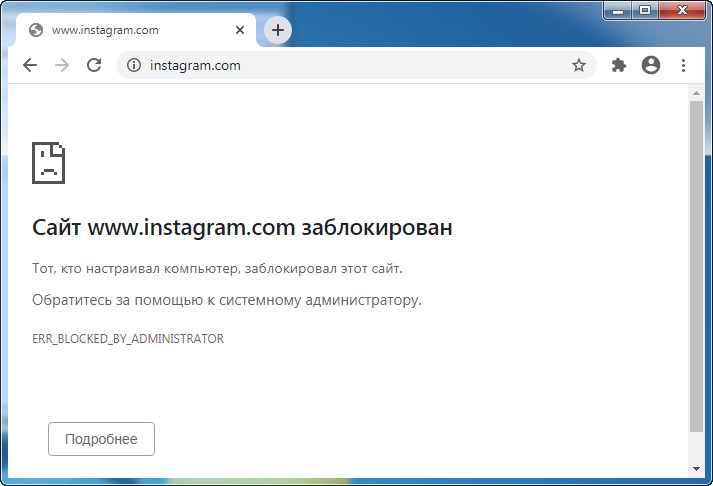
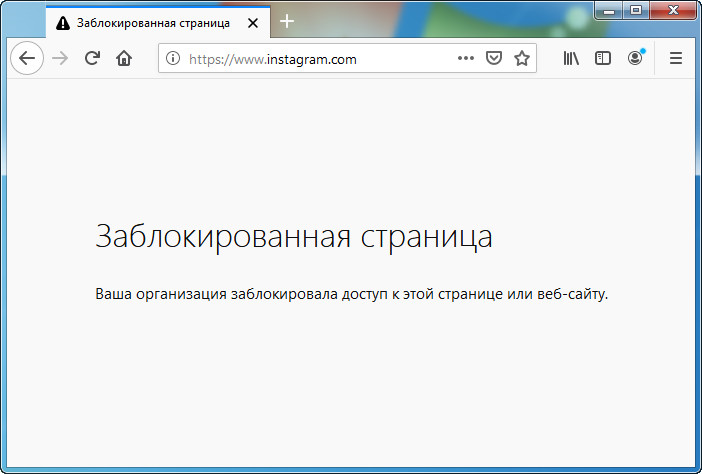
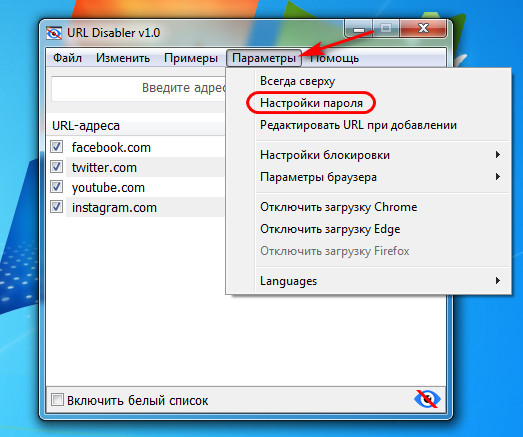
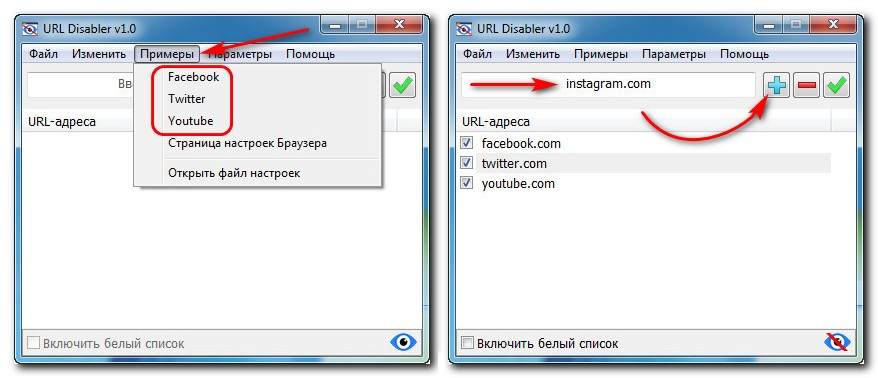
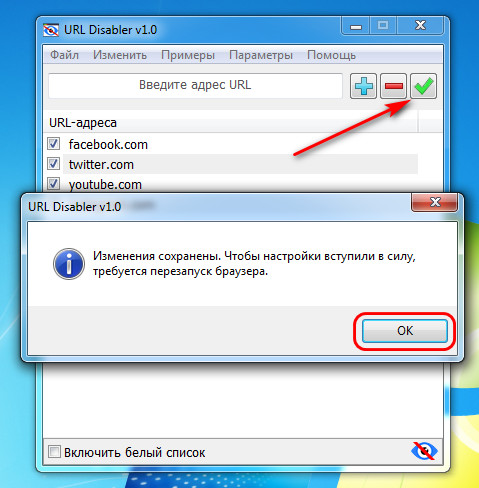
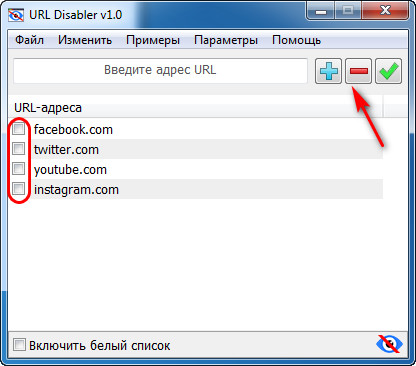
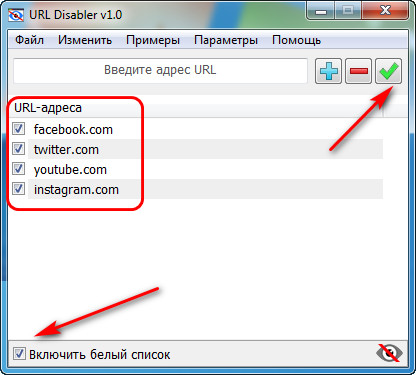
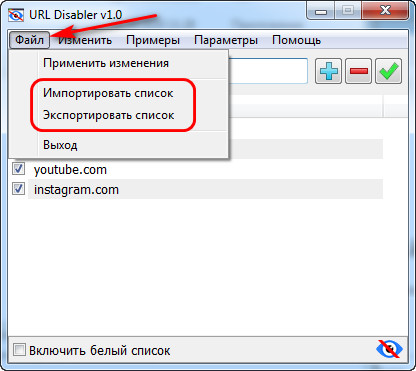
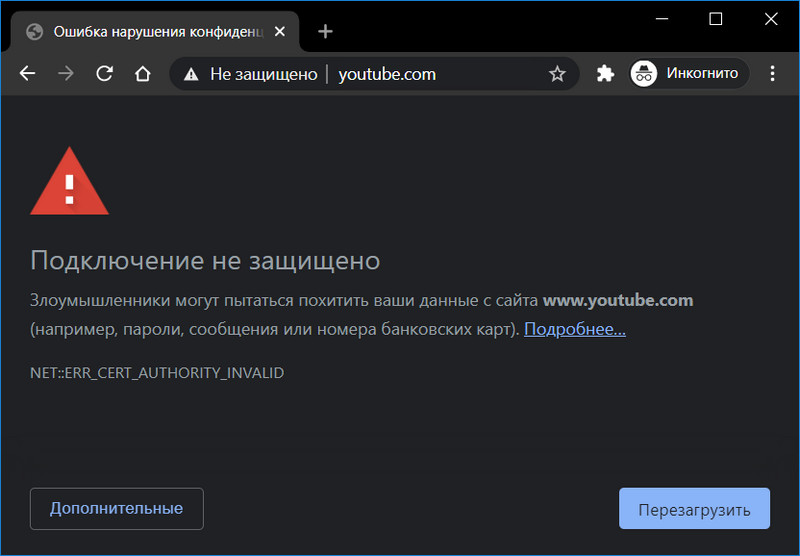
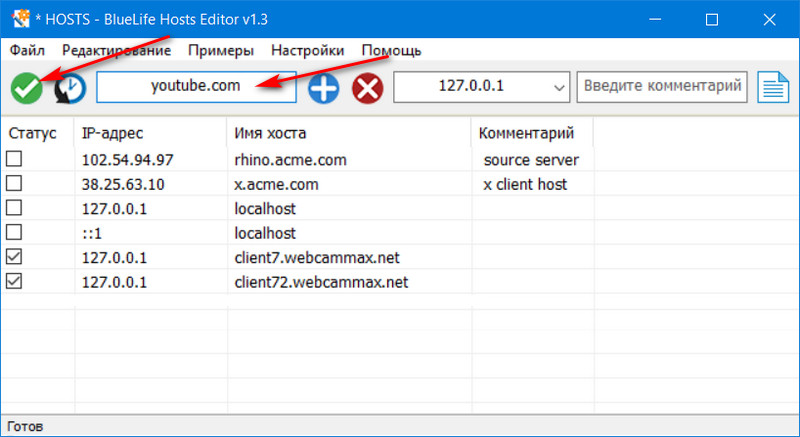
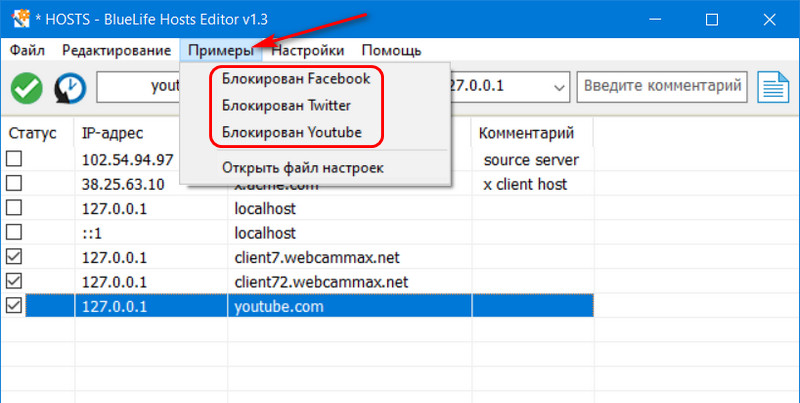
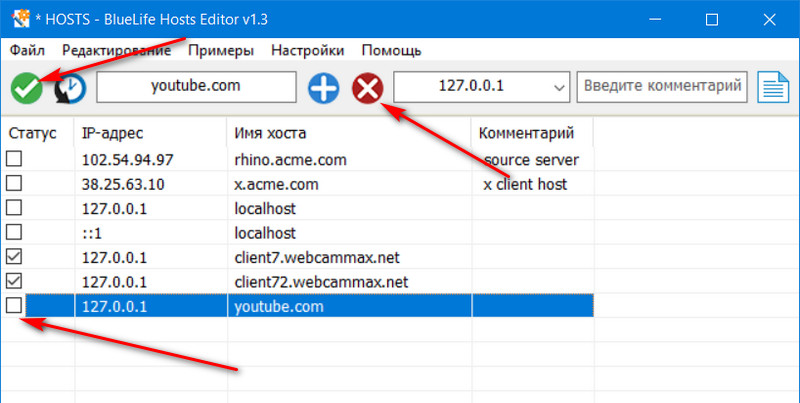
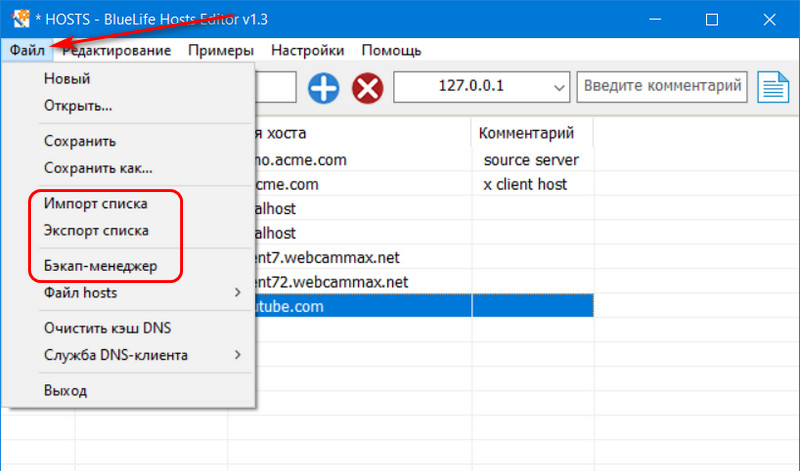

Да, только в Win 10 придется внести hosts в исключения Защитника, если он используется.